Cara kalibrasi baterai laptop – Pernahkah kamu menjumpai indicator baterai yang masih tertuliskan daya banyak, akan tetapi langsung menurun ketika laptop digunakan beberapa saat.
Bisa jadi baterai laptop milikmu memiliki kapsitas yang tidak sesuai dengan keterangannya dilayar, atau mungkin baterai tersebut sudah mulai dropped sehingga memunculkan keerangan yang tidak sama ketika digunakan.
Lalu bagaimanakah untuk mengetahui kapsitas baterai laptop sesungguhnya, tiada lain adalah dengan mengkalibrasi baterainya.
Kalibrasi baterai laptop merupakan salah satu cara untuk mengetahui secara detail kapasitas baterainya.

Hal ini bisa dilakukan dengan sangat mudah pada berbagai laptop yang mengunakan sitem kerja Windows.
Perlu diingat juga bahwa dengan melakukan kalibrasi maka kapasitas sesungguhnya akan terlihat, dan bukan menyembuhkan baterai laptop yang sudah dropped dan tidak mampu mengisi daya lagi meskipun sudah discharge.
Berikut ini adalah cara kalibrasi baterai laptop yang mudah dilakukan.
Step By Step Kalibrasi Baterai Laptop
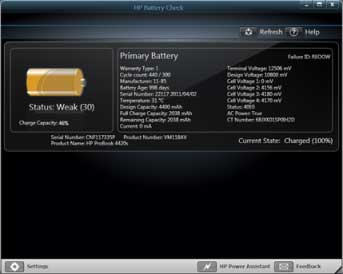
1. Kamu bisa memulai dengan menghidupkan laptop milikmu lalu lanjutkan menuju control panel hardware and sound lalu pilih baterai option.
Atau bisa juga dilakukan dengan mengetuk icon baterai yang terletak pada bagian pojok kanan bawah, lanjutkan dengan mengetuk keterangan more power option.
2. Cari keterangan create a power plan pada keterangan itu, biasanya ada beberapa pilihan mulai dari balanced, power saver, dan high performance. Masing-masing memiliki fungsi yang berbeda, untuk kalibrasi ini wajib dipilih balanced.
3. Lanjutkan dengan mengisikan plane name yang sesuai dengan keinginianmu, klik next untuk untuk menuju pengaturan baterai lebih lanjut.
4. Pada bagian ini kamu akan menjumpai change setting for the plane, ubahlah ketengan turn off the display dari keterangan sekian minutes menjadi never pada bagian paling bawah, baik pada pilihan kolom kanan keterangan plugged in maupunkolom kiri on battery, lanjutkan dengan mengetuk create.
5. Untuk memulai proses kalibrasi baterainya, kamu bisa menggunakan pengaturan tersebut dengan mengetuk keterangan yang sudah kamu buat tadi.
6. Tutup control panel atau baterai option tersebut, dan lanjutkan dengan mengisi daya baterai laptop hingga penuh 100%. Sembari dapat kamu gunakan untuk aktifitas lain dengan laptopmu selama 2 hingga 3 jam pengisiannya penuh.
7. Jika sudah penuh lepaskanlah charger baterai dari laptop, serta biarkan laptop tersebut menyala hingga baterai habis atau mati dengan sendirinya.
Disisi lain, laptop masih tetap bisa digunakan untuk memainkan games, mengetik, memutar video atau lain sebagainya. Poinnya adalah meghabiskan daya baterai tanpa dicolokkan dengan charger.
8. Setelah laptop mati karena kehabisan daya baterai lakukanlah pengisian ulang dengan mencolokkan daya pengisinya. Proses ini biasanya memakan waktu yang lebih lama karena targetnya adalah mengisi seluruh ruang kosong dari sebuah baterai.

Kesimpulan
Dari hal tersebut kamu akan segera mengetahui tingkat kapasitas yang biasanya selalu muncul ketika cursor diarahkan pada icon baterainya.
Keterangan tersebut cenderung lebih akurat jika dibandingkan dengan sebelum baterai laptop dilakukan proses kalibrasi.
Fungsi lain dari proses kalibrasi ini adalah mengetahui apakah ada kendala dengan baterai laptop, atau masih dalam keadaan normal-normal saja.
Proses kalibrasi baterai akan memberikan keterangan yang akurat mengenai keadaan baterai sesungguhnya.
Namun yang perlu diketahui dan diingat sekali lagi adalah proses kalibrasi tidak akan pernah menyembuhkan sebuah baterai laptop yang sudah dropped atau mengalami kerusakan.
Hal ini hanya dapat disembuhkan dengan mengganti baterainya yang sesuai dengan laptop milikmu.
Demikianlah langkah-langkah untuk mengetahui kapasitas daya baterai laptop dengan melakukan proses kalibrasi baterainya. Selamat mencoba.
